いつも CLOMO をご利用いただきありがとうございます。
カスタマーサクセス担当の宮﨑と申します。
皆様、Android Enterpriseデバイスでは、お使いのChromeブラウザを利用目的に合わせて、MDM から設定変更することができることをご存知でしたか?
今回は、CLOMOの「アプリ管理設定プロファイル」機能を使用してChromeブラウザをカスタマイズする方法についてご紹介いたします!
※ アプリ管理設定プロファイルについては「アプリ管理設定プロファイル」や「Android デバイスの Chrome ブラウザを管理する(Google サイト)」もご参照ください。
目次
- サイトの閲覧許可リスト・拒否リストを設定する
- Chrome ホームページのURLを設定する
- 「ブックマーク」を指定する
- パスワードマネージャー(パスワードの保存)の設定をする
- ブラウザの閲覧履歴の保存を無効化する
サイトの閲覧許可リスト・拒否リストを設定する
管理しているデバイスの Chrome ブラウザで閲覧できるサイトの制限をしたいという方も多くいらっしゃるのではないでしょうか。
CLOMO の「アプリ管理設定プロファイル」を利用すると、Chrome ブラウザでアクセスできるサイトを「許可リスト」または「拒否リスト」として設定することができます。
詳細な設定方法については、「 【Android】Google Chrome の許可リストまたは拒否リストの設定方法 」をご確認ください。
例えば、Google Workspace サイトと CLOMO のユーザーサポートサイトだけを閲覧できるように許可設定した場合、他のサイトにアクセスしようとすると、以下の画像のようにブロックされた画面が表示されます。
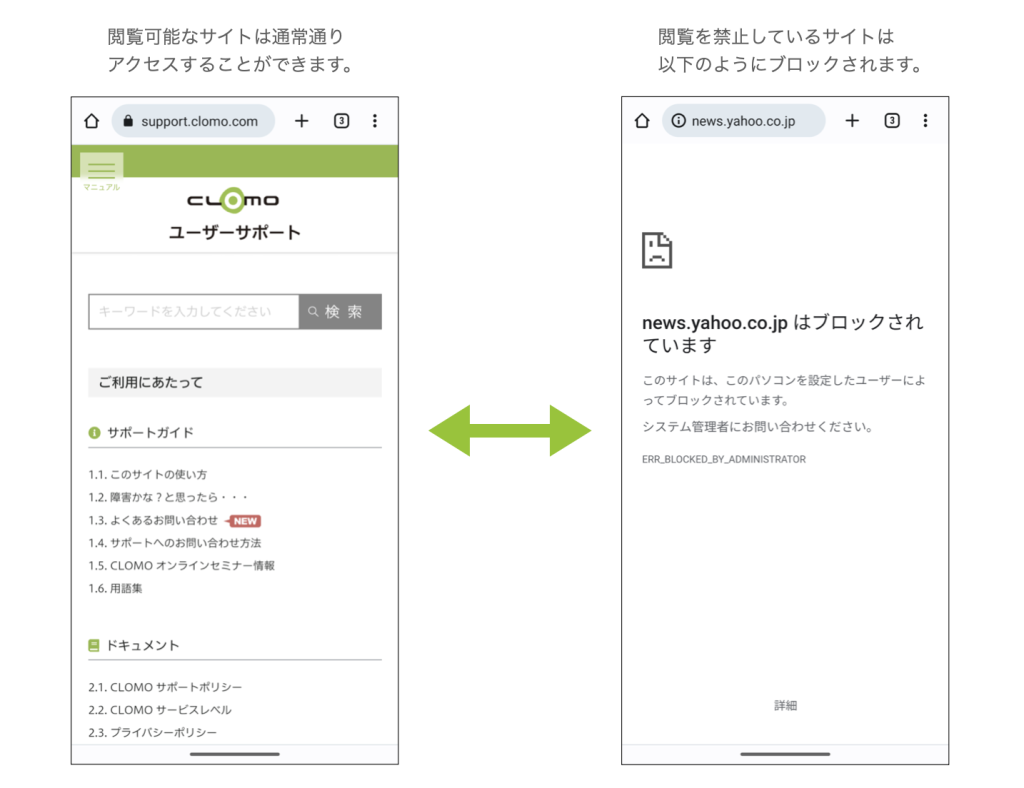
Chrome ホームページのURLを設定する
同じように、Google Chrome の「アプリ管理設定プロファイル」で、Chrome ブラウザのホームページ(アプリ起動時の初期ページ)の URLを設定することができます。
Chrome のホームページを設定する
具体的に、Yahoo! サイトをホームページに設定している例をご紹介します。
管理設定
・Configure the home page URL
固定値:https://www.yahoo.co.jp
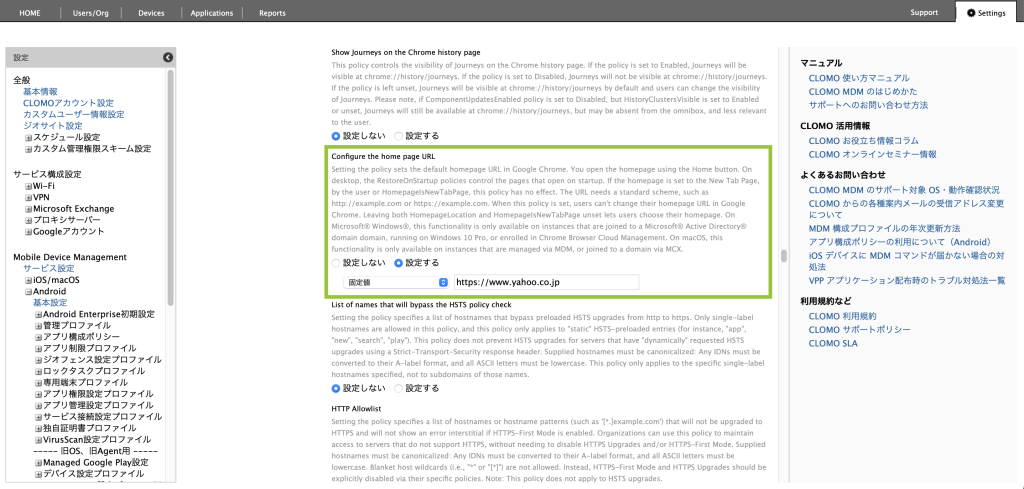
この設定を組み込んだアプリ管理設定プロファイルをデバイスに適用すると、以下の動画のようにホームページを設定することができます。

「ブックマーク」を設定する
「Managed Bookmarks」という項目を利用すれば、管理者が配布したい任意のサイトを Google Chromeのブラウザ内に、全台で共通の「ブックマーク」として配布することができます。
詳細については、「【Android】Google Chrome のブックマーク追加について」をご参照ください。
「CLOMO ユーザーサポート」サイトをブックマークに設定して配布すると、デバイスの Chrome ブラウザのブックマークでは以下のように表示されます。
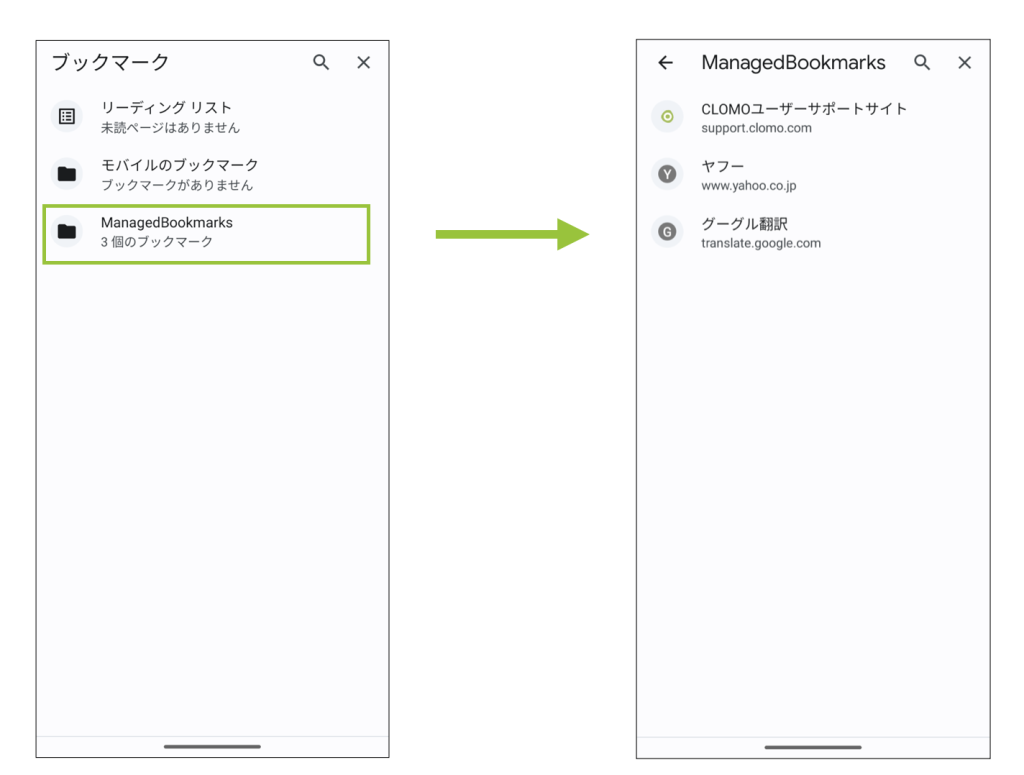
パスワードマネージャー(パスワードの保存)の設定をする
「 Enable saving passwords to the password manager 」という項目を利用すると、Chrome ブラウザでのパスワードの保存を制限させることができます。
例えば、パスワードマネージャーを「無効」にすると、無効にしたタイミング以降、ブラウザにパスワードを記憶させることができなくなります。また、デバイス側からもパスワードの保存設定をONにすることができなくなります。
パスワードマネージャーを「無効」にする場合は、以下のように設定します。
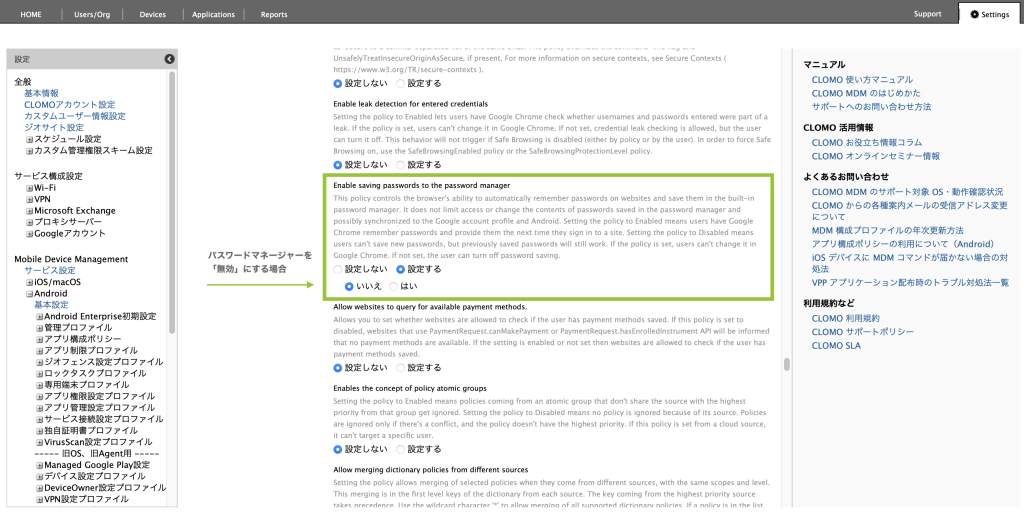
なお、「自動ログイン」は利用者様の方でオンまたはオフに切り替えることができますが、初期設定の時点でパスワードの保存をオフにすることで、自動ログインも制限することができます。
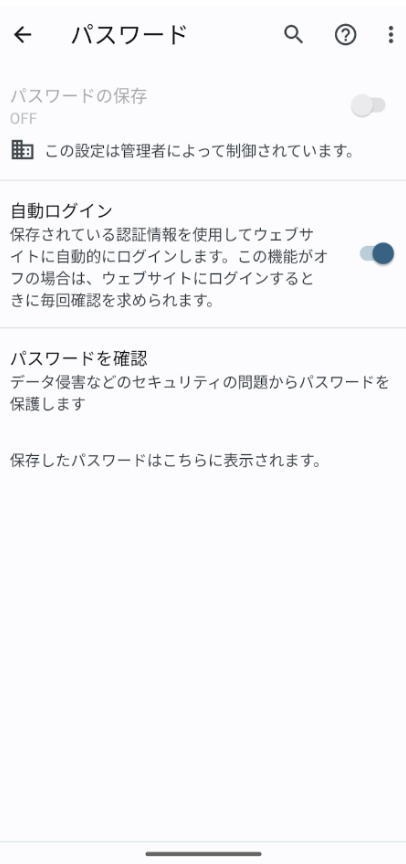
ブラウザの閲覧履歴の保存を無効化する
「 Disable saving browser history 」という項目を利用すると、Chrome ブラウザでの閲覧履歴の保存機能を無効化することができます。
つまり、この設定以降はブラウザの閲覧履歴が残らなくなるという機能です。
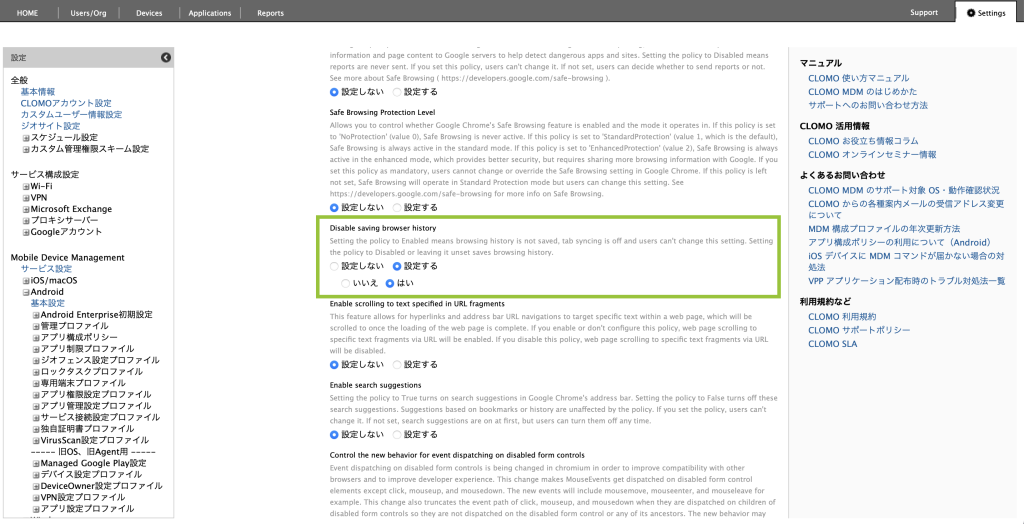
本制限をデバイスへ適用すると、以降はブラウザの閲覧履歴は保存されなくなります。さらにデバイスからも該当の設定をONにすることができなくなります。(閲覧履歴の保存禁止は「Googleの設定」の同期がオフとなります)
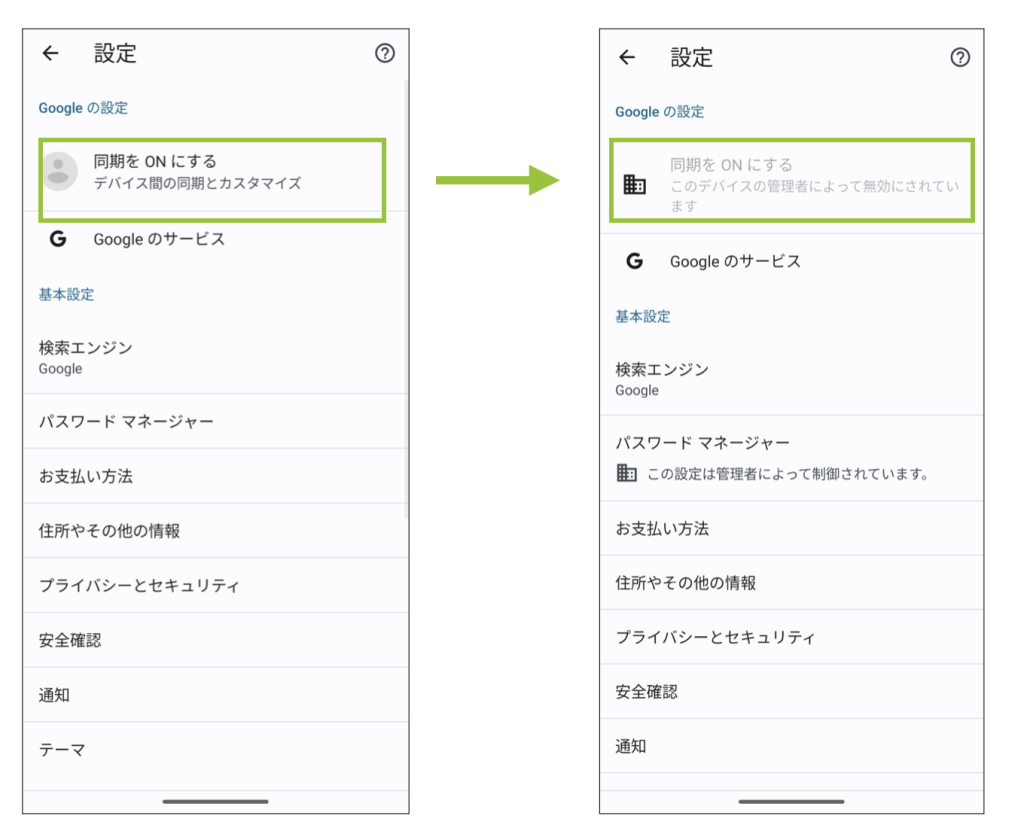
今回は Android の「アプリ管理設定プロファイル」を利用して、Chrome ブラウザをカスタマイズする方法についてご紹介しました。
アプリ管理設定プロファイルでは、閲覧できるサイトを制限するなど、デバイス管理のセキュリティをさらに高めることができます。
お客様のデバイス運用においても、ぜひ活用していただければ幸いです。
なお、弊社の製品である「CLOMO SecuredBrowser」では、今回ご紹介した機能に加えて、「カテゴリ単位でのサイトフィルタリング」や「他アプリへのコピー&ペーストの禁止」、「サイトの閲覧履歴を管理者が確認できる」といった機能も提供しております。スマホから社内システムにアクセスするなど、ブラウザのセキュリティをより向上させたい場合には、ぜひともご利用をご検討ください。
製品の詳細については、以下のリンクをご覧ください。
https://www.i3-systems.com/securedapps/
株式会社アイキューブドシステムズ CLOMO お役立ち情報コラム担当

このページに対するフィードバック
お寄せいただいたご意見に返信はできかねますので、予めご了承ください。